この記事ではLaravelのプロジェクトのソースをGitHubに保存して管理する方法を解説します。
GitHubのアカウントは作成済みの前提で解説します。もし作成していないようでしたらこちらの記事を参考に作成してください。
なぜGitHubで管理するのか
複数人で開発する際はあると非常に便利です。
ですが、個人開発ではなぜ必要なのかを考えてみました。
- ブランチを切って本番用と推敲中の機能などを分けられる
- 複数のPCから作業を同期しながら開発ができる
- PCがクラッシュなどしても復元できる
- Git操作の学習ができる
- ポートフォリオとして利用できる
ざっと出しただけでも上記の必要性があります。
開発する環境にもよりますが、最初の3つが特にメリットが大きいと思います。
LaravelのプロジェクトをGitHubで管理する
では早速GitHubで管理してみましょう。
GitHubでリポジトリを作成
GitHubにアクセスして、ログインしてください。
ログインが成功すると、ダッシュボードが表示されますので、「New」ボタンをクリックしてください。
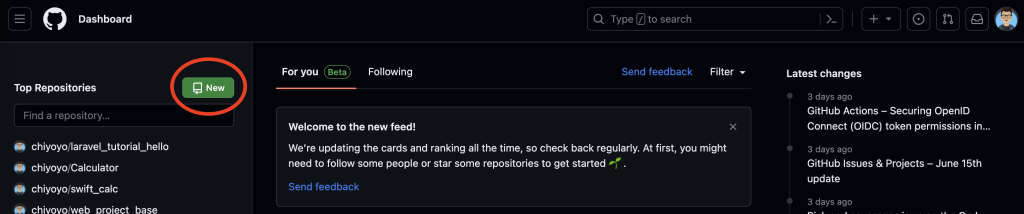
リポジトリ新規作成画面が表示されますので、任意のリポジトリ名を入力して、公開範囲を「Private」にして「Create repository」ボタンをクリックしてください。
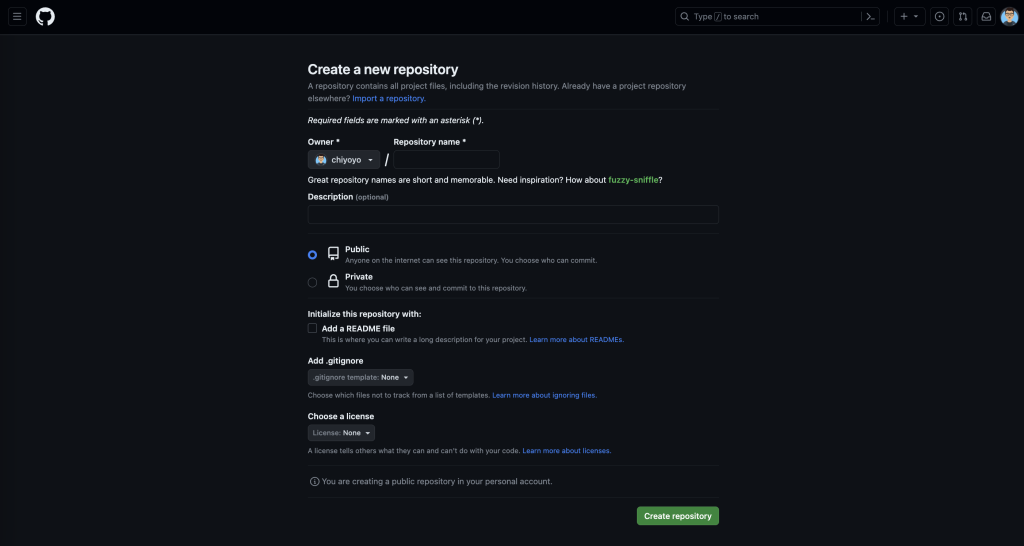
作成されると以下のようなリポジトリのトップ画面が表示されます。(今回はdummyという名前のリポジトリを作成しています)

真ん中付近にある「https://github.com/アカウント名/リポジトリ名.git」はこのリポジトリのURLで、後ほど使うので画面を残しておくか、別途コピーして残しておいてください。
Laravelのコンテナに接続
自分のPCにGitがインストールされていれば特に必要ありません。
インストールされていない場合は、Laravelのコンテナに接続して、その中にインストールされているGitを利用します。
./vendor/bin/sail shellプロンプトが以下のようになっていれば大丈夫です。(「@a42d146c2ee8」の部分は環境によって変わるので気にしなくて大丈夫です)
sail@a42d146c2ee8:/var/www/html$Gitリポジトリの作成
git init.gitディレクトリが作成されます。
リポジトリへの登録
今回はプロジェクト配下全部なので、「.」で指定します。
git add .vendorディレクトリや、その他不要なものはLaravelが.gitignoreファイルを作成してくれていますので、特に除外の作業等はありません。
コミット
git commit -m "first commit"「first commit」というコメントでコミットしています。コミットコメントは変更しても構いません。
ブランチ名を変更
GitHubのデフォルトはmainですが、ローカルのデフォルトのブランチ名はそうとは限らないので、明示的にmainに変更します。
git branch -M mainリモートリポジトリを登録
ローカルのリポジトリとリモートのリポジトリを紐づけます。
git remote add origin [リポジトリのURL]リモートリポジトリに反映
リモートリポジトリにコミットしたファイルを送信します。
git push origin main以上で、GitHubに登録ができました。
GitHubへアクセスして実際に登録されているか確認してみましょう。
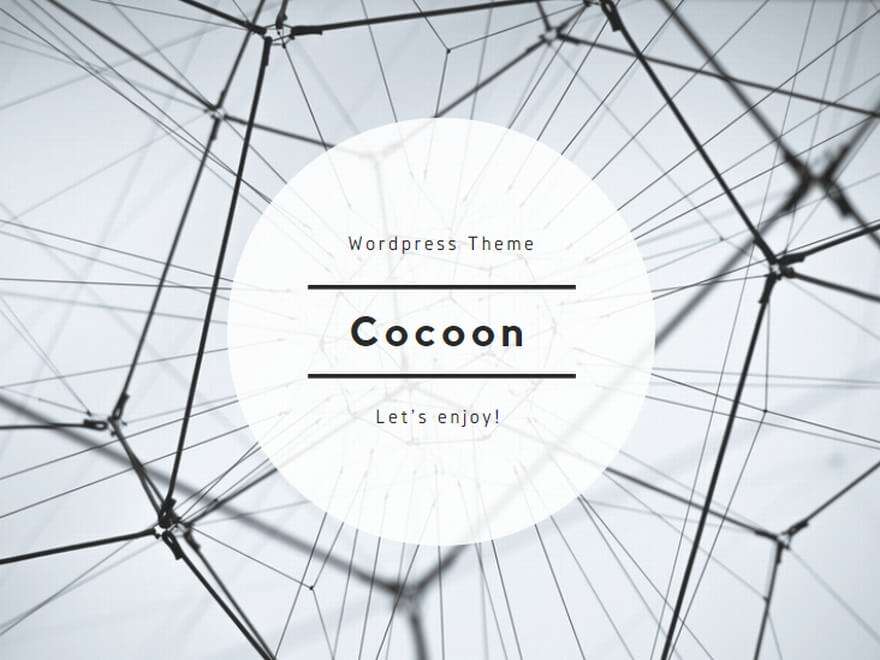

コメント